
注意)
耐震シミュレーションのお話しですが、素人が気まぐれと気休めにやったものです。
小林住宅工業の耐震性の証明や保証をするものではありません。
はじめに
前回に引き続き、wallstatを使った耐震シミュレーションの2回目です。
今回は1回目で作成したシミュレーションモデルを使って、実際にシミュレーションしてみたいと思います。
wallstatで耐震シミュレーションをしてみる
1回目の続きからとなります。
計算設定ウィンドを開く
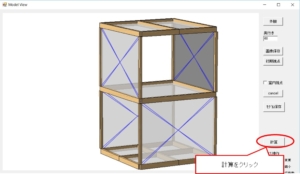
モデル作成後の画面において、右下の「計算」をクリックします。
すると、計算設定ウィンドが開きます。
地震動と揺れの倍率を選択する
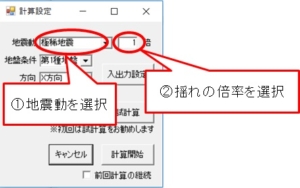
地震動を選択します。
- 極稀地震:数百年に1度発生する震度6強~7クラスの地震
- 稀地震:数十年に1度発生する震度5強クラスの地震
- JAM神戸:阪神淡路大震災時の地震(これを選んだ場合、地盤条件や方向は選択できません)
など。
次に揺れの倍率を選択します。
基本1倍でいいと思います。
地盤種別を選択する
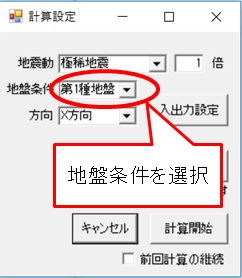
地盤種別は下記3つから選択します。
- 第一種地盤
- 第二種地盤
- 第三種地盤
地盤の固さなどを表しており、第一種が最も固く揺れにくい、第三種が最も柔らかく揺れやすい、第二種はその中間を表しています。
いろいろ調べてみましたが、明確な区分は難しいようです。
ただ、地盤調査の結果、地盤改良なしの場合は第一種地盤、大掛かりな地盤改良が必要な場合は第三種地盤に近いといえるようです。
なお、我が家は地層の歴史が260万年前と古く、かつ地盤改良不要の土地であるため、第一種地盤といえるようです。
揺れる方向を選ぶ
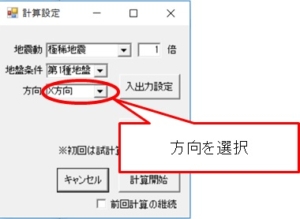
次に揺れる方向を選びます。
X方向と、Y方向の2種類あります。
X方向、Y方向を両方とも計算するとよいと思います。
計算実行
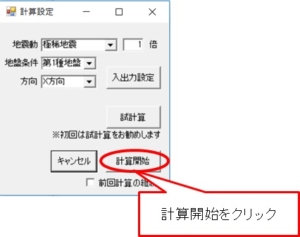
諸々設定が終わったら、最後に計算開始をクリックします。
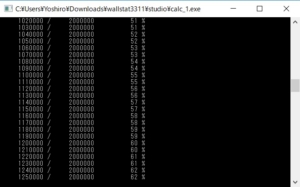
計算中は上記のようなウィンドが表示されます。
物によっては2時間程度計算にかかる場合があります。
計算結果を確認する
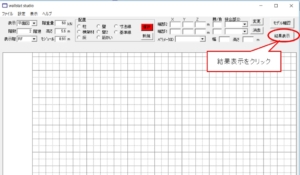
計算が終了したら、wallstatの右上にある「結果表示」をクリックします。
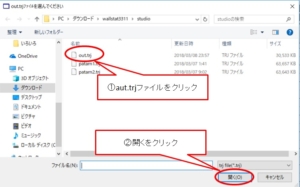
ファイルを選択する画面で、「out.trj」ファイルをクリックし、右下の「開く」をクリックします。
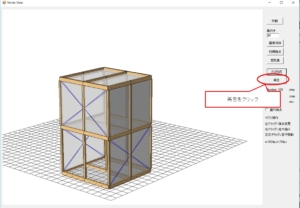
最後に「再生」をクリックします。
シミュレーション結果はこんな感じです。
適当に造ったので簡単に壊れてしまいました。
まとめ
耐震シミュレーションの結果から、結果を3Dで確認するところまでをご紹介しました。
次はいよいよ我が家のシミュレーション結果です。
さて、結果やいかに?
注意)
冒頭にも記載していますが、今回の耐震シミュレーションは、素人が気まぐれと気休めにやったものです。
小林住宅工業の耐震性の証明や保証をするものではありません。
「モデル確認」のとろが出来ましたので
作成したシミュレーションモデルをもとに、耐震シミュレーション
計算設定ウィンドを開く—->「計算」をクリック
そして
計算実行の—>計算開始をクリック –>計算中は上記のようなウィンドが表示されます (これはあっという間でした)
計算結果を確認するの—>計算表示をクリック
ファイルを選択する画面で、「aut.trj」ファイル しましたがこのファイルはありませんでした。
どうすればいいでしょうか
よろしくお願いします。
コメントありがとうございます。
aut.trjは誤植でした。
正しくは「out.trj」ファイルです。